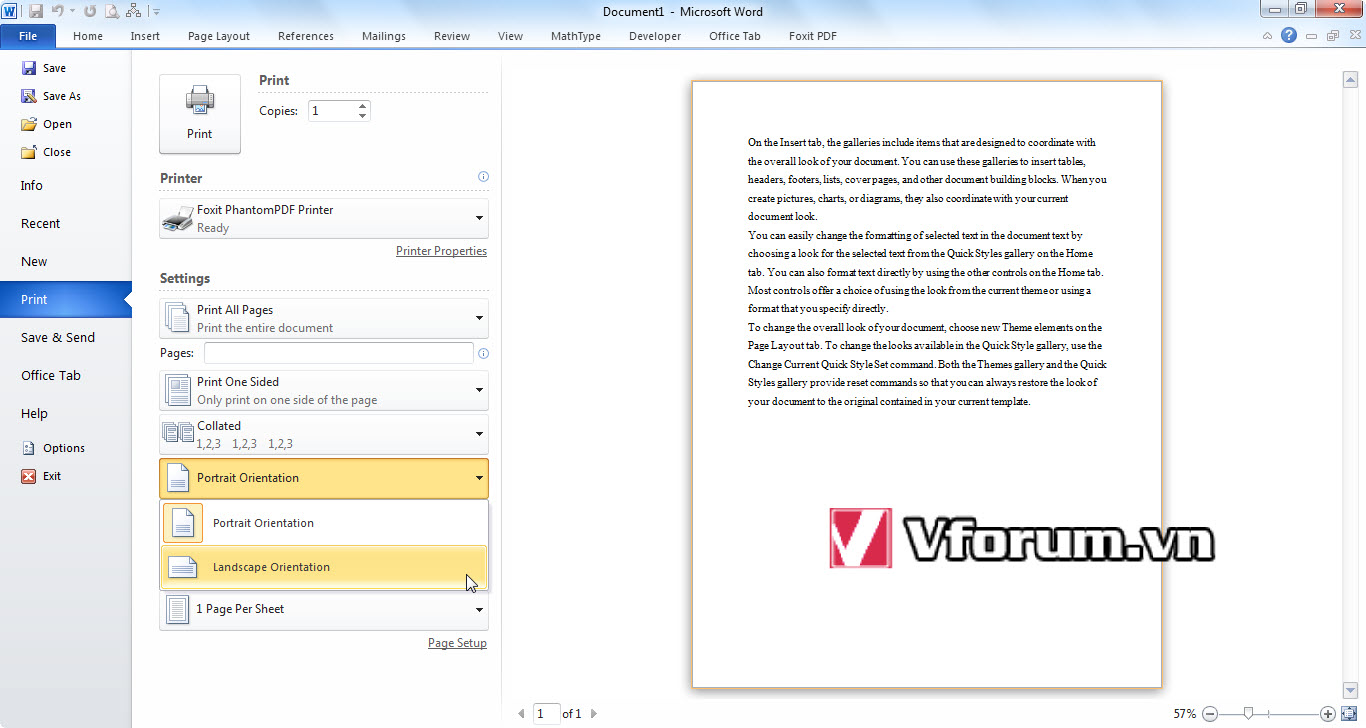Thiết lập hướng trang in dọc / ngang trong Word 2010 - Page Orientation in Word 2010, cách đặt lề cho trang in, chọn khổ giấy, chọn máy in cho văn bản của Word Excel Powerpoint 2003 2007 2010 2013 2016
Bài viết này, Vforum sẽ chia sẻ về vấn đề định hướng trang trong Word 2010. Định hướng trang rất hữu ích khi bạn in các trang của mình. Theo mặc định, Microsoft Word hiển thị một trang theo hướng dọc và trong trường hợp này, chiều rộng của trang nhỏ hơn chiều cao của trang. Kích thước trang sẽ là 8,5 inch × 11 inch hoặc 21.59 cm × 27.94 cm, tương đương với khổ giấy Letter
Bạn có thể thay đổi hướng trang từ hướng dọc sang hướng ngang. Trong trường hợp như vậy, chiều rộng của trang sẽ nhiều hơn chiều cao của trang và trang sẽ là 11 inch × 8,5 inch.
Thay đổi định hướng trang
Các bước sau đây sẽ giúp bạn hiểu cách thay đổi hướng trang của tài liệu
Bước 1 - Mở tài liệu Word theo hướng cần thay đổi. Theo mặc định, định hướng sẽ là Portrait Orientation như được hiển thị bên dưới.
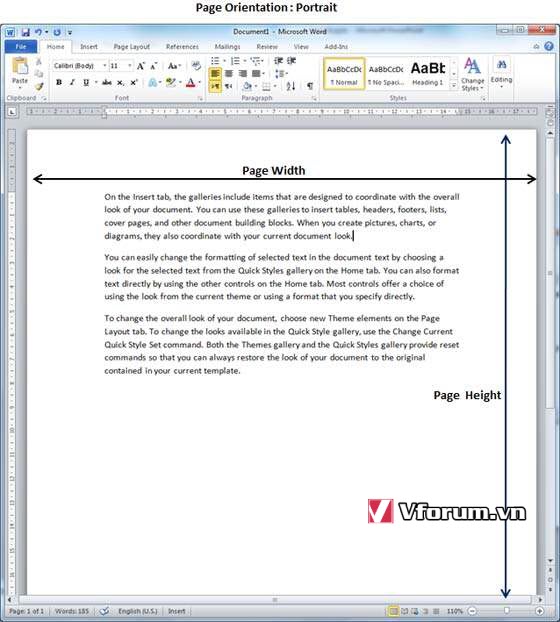
Bước 2 - Nhấp vào tab Page Layout tab - Bố cục trang và nhấp vào nút Orientation - Định hướng có sẵn trong nhóm Page Setup - Cài đặt trang. Điều này sẽ hiển thị Option Menu - Menu Tùy chọn có cả hai tùy chọn (Portrait & Landscape - Chân dung & Phong cảnh) được chọn.
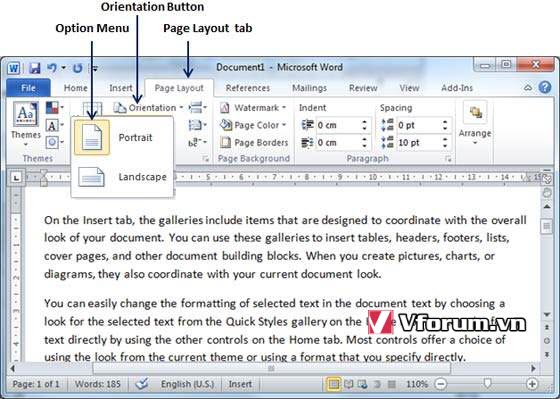
Bước 3 - Nhấp vào bất kỳ tùy chọn nào bạn muốn đặt. Vì trang của chúng tôi đã có hướng dọc, chúng tôi sẽ nhấp vào tùy chọn Portrait - Phong cảnh để thay đổi hướng của tôi sang hướng ngang.
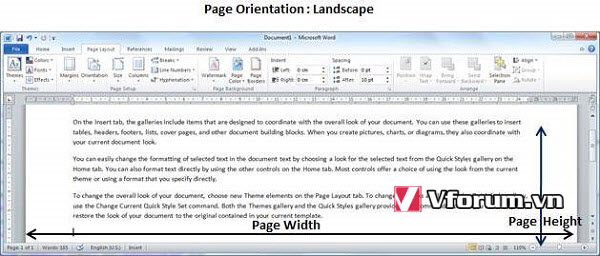
Các tuỳ chọn này bạn cũng có thể tìm thấy trong cửa sổ Preview - Soi trang in khi nhấn Ctrl + P. Chọn xong thì thiết lập tự động được lưu lại, kể cả bạn có nhấn nút Print để kích hoạt in ra máy in hay không.
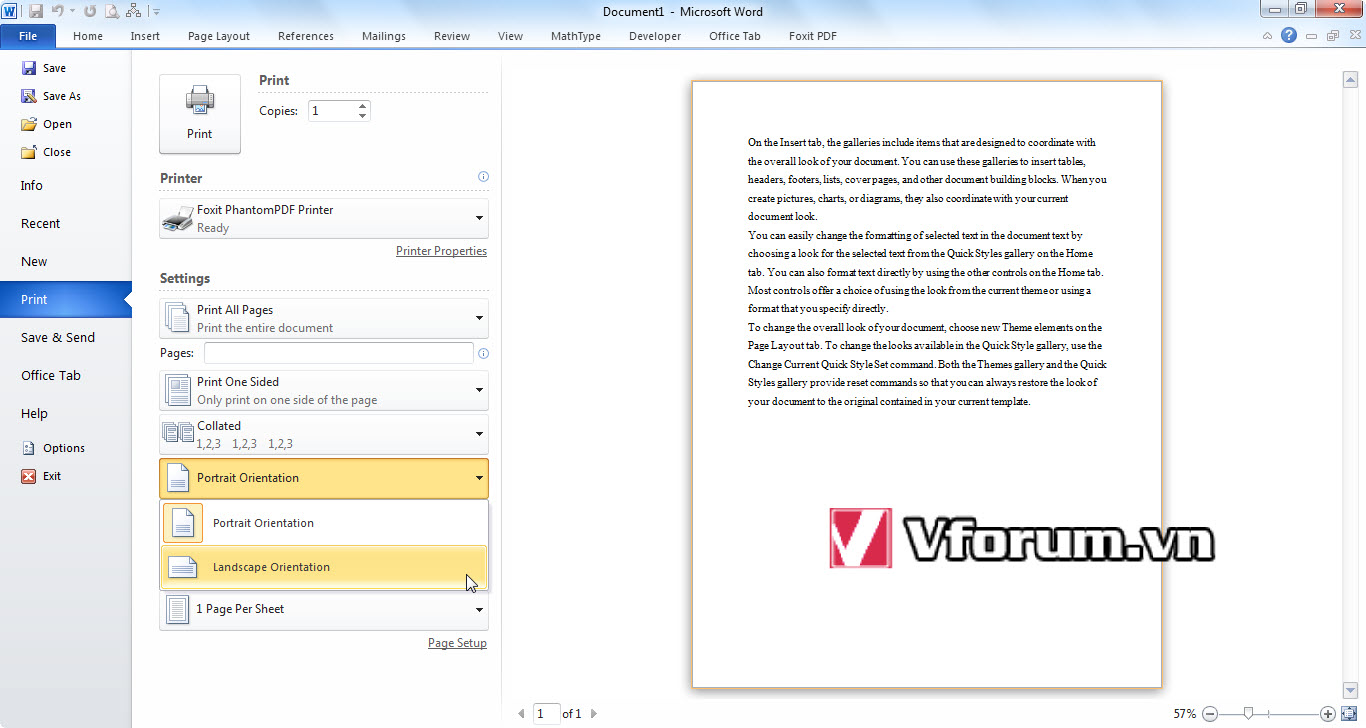
Bài viết này, Vforum sẽ chia sẻ về vấn đề định hướng trang trong Word 2010. Định hướng trang rất hữu ích khi bạn in các trang của mình. Theo mặc định, Microsoft Word hiển thị một trang theo hướng dọc và trong trường hợp này, chiều rộng của trang nhỏ hơn chiều cao của trang. Kích thước trang sẽ là 8,5 inch × 11 inch hoặc 21.59 cm × 27.94 cm, tương đương với khổ giấy Letter
Bạn có thể thay đổi hướng trang từ hướng dọc sang hướng ngang. Trong trường hợp như vậy, chiều rộng của trang sẽ nhiều hơn chiều cao của trang và trang sẽ là 11 inch × 8,5 inch.
Thay đổi định hướng trang
Các bước sau đây sẽ giúp bạn hiểu cách thay đổi hướng trang của tài liệu
Bước 1 - Mở tài liệu Word theo hướng cần thay đổi. Theo mặc định, định hướng sẽ là Portrait Orientation như được hiển thị bên dưới.
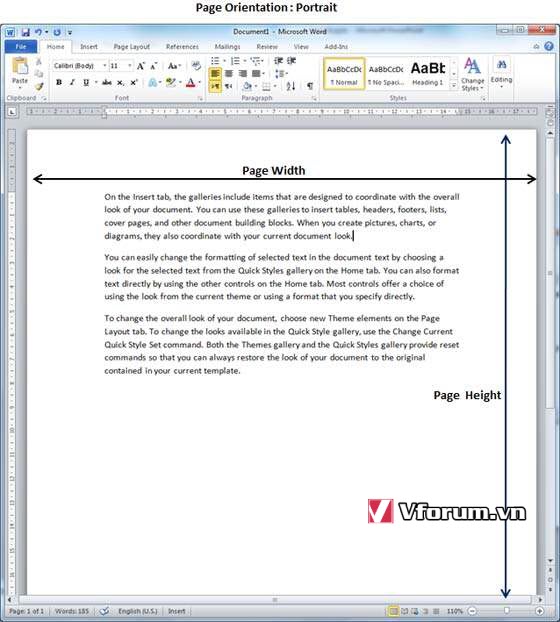
Bước 2 - Nhấp vào tab Page Layout tab - Bố cục trang và nhấp vào nút Orientation - Định hướng có sẵn trong nhóm Page Setup - Cài đặt trang. Điều này sẽ hiển thị Option Menu - Menu Tùy chọn có cả hai tùy chọn (Portrait & Landscape - Chân dung & Phong cảnh) được chọn.
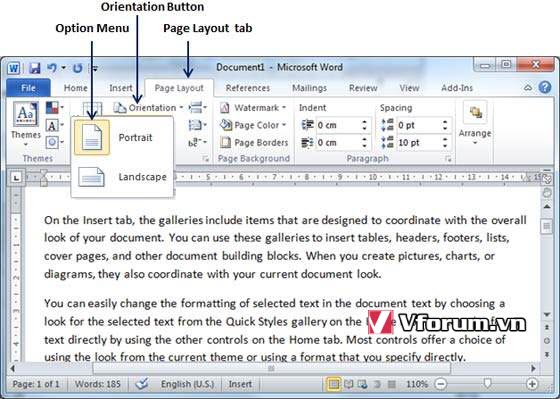
Bước 3 - Nhấp vào bất kỳ tùy chọn nào bạn muốn đặt. Vì trang của chúng tôi đã có hướng dọc, chúng tôi sẽ nhấp vào tùy chọn Portrait - Phong cảnh để thay đổi hướng của tôi sang hướng ngang.
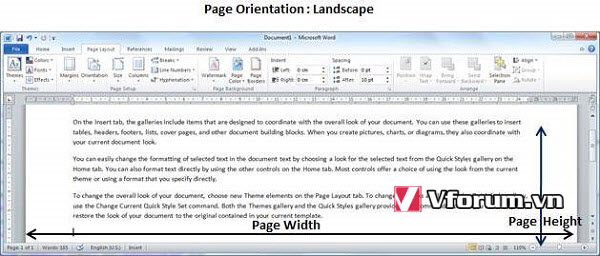
Các tuỳ chọn này bạn cũng có thể tìm thấy trong cửa sổ Preview - Soi trang in khi nhấn Ctrl + P. Chọn xong thì thiết lập tự động được lưu lại, kể cả bạn có nhấn nút Print để kích hoạt in ra máy in hay không.